网页动画flash打不开、视频无法显示解决方法
解决网页模板中的动画,生成页面后不显示的问题

网页模板中的动画,生成页面时不显示的问题最近帮主任做网页,发现一个问题,就是在Dreamweaver中的模板文件中插入flash媒体文件,然后在基于模板创建的页面中,浏览时不显示flash影片。
思索半天没解决问题,最后只好把改flash影片区域设置为可编辑区域,然后在每个页面中重新插入。
但后来因为需要,经常改动flash影片的内容甚至大小,发现一个很麻烦的事情,特别是改动大小后,flash文档不能自动应用在每个文档中。
此时想到如果能在模板中插入flash 影片,而不是在可编辑区域插入,这样就可以自动更新页面了。
经过我的不断调试,终于让我发现了问题所在。
一般在Dreamweaver CS3中插入flash 媒体文件后的默认代码如下:<script type="text/javascript">AC_FL_RunContent( 'codebase','/pub/shockwave/cabs/fla sh/swflash.cab#version=9,0,28,0','width','1080','height','260','src','swf/LOGO','quality','high','plug inspage','/shockwave/download/download.cgi?P1_Prod_Version=Shockw aveFlash','movie','swf/LOGO' ); //end AC code</script><noscript><object classid="clsid:D27CDB6E-AE6D-11cf-96B8-444553540000"codebase="/pub/shockwave/cabs/flash/swflash.cab#version= 9,0,28,0" width="1080" height="260"><param name="movie" value="swf/LOGO.swf" /><param name="quality" value="high" /><embed src="swf/LOGO.swf" quality="high" pluginspage="/shockwave/download/download.cgi?P1_Prod_Version=Sh ockwaveFlash" type="application/x-shockwave-flash" width="1080" height="260"></embed> </object></noscript>通过代码发现,其实核心的代码是<object>……</object> 部分。
网页图片无法显示、FLASH打不开、视频无法显示解决方法
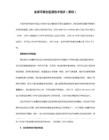
regsvr32 FTPWPP.DLL /s
regsvr32 FPWPP.DLL /s
regsvr32 FLUPL.OCX /s
regsvr32 wshom.ocx /sregsvr32 wshext.dll /sregsvr32 vbscript.dll /s
regsvr32 scrrun.dll mstinit.exe /setup /s
网页图片无法显示、FLASH打不开、视频无法显示解决方法
其实所谓的图片无法显示就是FLASH无法显示,遇到此问题的朋友不知道是怎么回事就以为是图片无法显示。
出现此问题主要就是网页上的FLASH无法显示播放,QQ空间导航条也无法显示(因为是FLASH导航)。
解决方法:
先查看自己的电脑里有没有安装浏览器的FLASH播放插件,比如IE:Adobe flash player activex.
regsvr32 proctexe.ocx /s
regsvr32 corpol.dll /s
regsvr32 jscript.dll /s
regsvr32 msxml.dll /s
regsvr32 imgutil.dll /s
regsvr32 thumbvw.dll /s
regsvr32 oleaut32.dll /s
regsvr32 setupwbv.dll /s
regsvr32 wininet.dll /s
regsvr32 comcat.dll /s
regsvr32 shdoc401.dll /s
regsvr32 shdoc401.dll /i /s
regsvr32 inetcomm.dll /s
网页图片无法显示动画flash打不开视频无法显示解决方法.

网页图片无法显示、动画flash打不开、视频无法显示解决方法网页图片无法显示、动画FLASH打不开、视频无法显示解决方法其实所谓的图片无法显示就是FLASH无法显示,遇到此问题的朋友不知道是怎么回事就以为是图片无法显示。
出现此问题主要就是网页上的FLASH无法显示播放,QQ空间导航条也无法显示(因为是FLASH导航)。
解决方法:先查看自己的电脑里有没有安装浏览器的FLASH播放插件,比如IE:Adobe flash player activex.查看方法:在“开始”菜单中找到“设置”“控制面板”“添加或删除程序”,在里面查看是否有Adobe flash player activex,如果没有则到网上下载一个安装即可。
如果有的话就删除后在下载个安装。
安装过Adobe flash player activex后如还是没有解决的话那就要查看浏览器的设置了。
比如IE:打开上方的“工具”“Internet选项”“高级”,然后找到“还原默认设置”,点下之后查看其中的多煤体类别,其下面有“播放网页中的动画”“播放网页中的声音”等,确定它们是被选中的,如果没有选中的话则把它选中,然后点确认即可。
—————————————————————————————————————————如果出现有些FLASH能显示而有些FLASH无法显示则可能是因为浏览器中的JA V ASCRIPT出了问题,也就是网页中所用通过JA V ASCRIPT插入的FLASH都无法显示。
解决方法:将以下内容复制,打开CMD,将此粘贴在CMD中,按回车,弹出N个框,全部点确定即可。
rundll32.exe advpack.dll /DelNodeRunDLL32 C:\\WINNT\\System32\\dacui.dllrundll32.exe advpack.dll /DelNodeRunDLL32 C:\\WINNT\\Catroot\\icatalog.mdbRegsvr32 URLMON.DLL /sRegsvr32 actxprxy.dll /sRegsvr32 shdocvw.dll /sregsvr32 oleaut32.dll /sregsvr32 setupwbv.dll /sregsvr32 wininet.dll /sregsvr32 comcat.dll /sregsvr32 shdoc401.dll /sregsvr32 shdoc401.dll /i /sregsvr32 asctrls.ocx /sregsvr32 oleaut32.dll /sregsvr32 shdocvw.dll /I /sregsvr32 shdocvw.dll /sregsvr32 browseui.dll /sregsvr32 browseui.dll /I /sregsvr32 msrating.dll /sregsvr32 mlang.dll /sregsvr32 hlink.dll /sregsvr32 mshtmled.dll /s regsvr32 urlmon.dll /s regsvr32 plugin.ocx /s regsvr32 sendmail.dll /s regsvr32 comctl32.dll /i /s regsvr32 inetcpl.cpl /i /s regsvr32 mshtml.dll /i /s regsvr32 scrobj.dll /s regsvr32 mmefxe.ocx /s regsvr32 proctexe.ocx /s regsvr32 corpol.dll /s regsvr32 jscript.dll /s regsvr32 msxml.dll /s regsvr32 imgutil.dll /s regsvr32 thumbvw.dll /s regsvr32 cryptext.dll /s regsvr32 rsabase.dll /s regsvr32 triedit.dll /s regsvr32 dhtmled.ocx /s regsvr32 inseng.dll /s regsvr32 iesetup.dll /i /s regsvr32 hmmapi.dll /s regsvr32 cryptdlg.dll /s regsvr32 actxprxy.dll /s regsvr32 dispex.dll /s regsvr32 occache.dll /s regsvr32 occache.dll /i /s regsvr32 iepeers.dll /s regsvr32 wininet.dll /i /s regsvr32 urlmon.dll /i /s regsvr32 digest.dll /i /s regsvr32 cdfview.dll /s regsvr32 webcheck.dll /s regsvr32 mobsync.dll /s regsvr32 pngfilt.dll /s regsvr32 licmgr10.dll /s regsvr32 icmfilter.dll /s regsvr32 hhctrl.ocx /s regsvr32 inetcfg.dll /s regsvr32 trialoc.dll /s regsvr32 tdc.ocx /sregsvr32 MSR2C.DLL /s regsvr32 msident.dll /sregsvr32 xmsconf.ocx /sregsvr32 ils.dll /sregsvr32 msoeacct.dll /sregsvr32 wab32.dll /sregsvr32 wabimp.dll /sregsvr32 wabfind.dll /sregsvr32 oemiglib.dll /sregsvr32 directdb.dll /sregsvr32 inetcomm.dll /sregsvr32 msoe.dll /sregsvr32 oeimport.dll /sregsvr32 msdxm.ocx /sregsvr32 dxmasf.dll /sregsvr32 laprxy.dll /sregsvr32 l3codecx.ax /sregsvr32 acelpdec.ax /sregsvr32 mpg4ds32.ax /sregsvr32 voxmsdec.ax /sregsvr32 danim.dll /sregsvr32 Daxctle.ocx /sregsvr32 lmrt.dll /sregsvr32 datime.dll /sregsvr32 dxtrans.dll /sregsvr32 dxtmsft.dll /sregsvr32 vgx.dll /sregsvr32 WEBPOST.DLL /sregsvr32 WPWIZDLL.DLL /sregsvr32 POSTWPP.DLL /sregsvr32 CRSWPP.DLL /sregsvr32 FTPWPP.DLL /sregsvr32 FPWPP.DLL /sregsvr32 FLUPL.OCX /sregsvr32 wshom.ocx /sregsvr32 wshext.dll /sregsvr32 vbscript.dll /sregsvr32 scrrun.dll mstinit.exe /setup /sregsvr32 msnsspc.dll /SspcCreateSspiReg /sregsvr32 msapsspc.dll /SspcCreateSspiReg /sregsvr32 msxml3.dll /s —————————————————————————————————————————以上方法如果还不能解决问题的话,那可能是浏览器损坏或者FLASH插件安装失败的原因造成,。
无法播放视频快速修复技巧揭秘

无法播放视频快速修复技巧揭秘随着技术的进步和互联网的普及,视频在我们的日常生活中扮演着越来越重要的角色。
然而,有时我们可能会遇到无法播放视频的问题,这不仅会影响我们的观影体验,还会给我们带来困扰。
本文将揭秘一些快速修复视频无法播放的技巧,帮助您解决这一问题。
第一节:检查网络连接在视频无法播放时,首先要检查自己的网络连接是否正常。
有时,网络连接不稳定或速度较慢可能导致视频无法加载或缓冲时间过长。
建议您尝试重新连接无线网络或更换一个网络环境,比如尝试使用移动数据流量代替Wi-Fi连接。
第二节:清除缓存和cookies有时,过多的缓存和cookies也会导致视频无法播放。
您可以尝试清除浏览器缓存和cookies来解决此问题。
不同浏览器的具体操作步骤略有不同,您可以通过以下方式进行操作:- 在Chrome浏览器中,点击右上角的菜单图标,选择“更多工具”,然后选择“清除浏览数据”。
在弹出窗口中选择“缓存图像和文件”和“cookies和其他网站数据”,然后点击“清除数据”。
- 在Firefox浏览器中,点击右上角的菜单图标,选择“选项”,然后选择“隐私和安全”选项卡。
在“Cookie和网站数据”部分点击“清除数据”按钮。
- 在Safari浏览器中,点击顶部菜单中的“Safari”,选择“首选项”,然后选择“隐私”选项卡。
点击“管理网站数据”按钮,然后选择“删除全部”。
第三节:更新浏览器和插件如果您的浏览器或Flash插件版本过旧,可能会导致视频无法播放。
更新浏览器和Flash插件是解决这类问题的有效方法。
您可以按照以下步骤进行操作:- 更新浏览器:打开您使用的浏览器,点击右上角的菜单图标,在菜单中找到“关于”或“帮助”选项,然后选择“检查更新”或“关于浏览器”的选项来更新您的浏览器至最新版本。
- 更新Flash插件:打开浏览器,输入“Adobe Flash Player 官方网站”,然后在页面上找到下载Flash插件的链接(注:请注意确认链接是否为官方网站),下载并按照提示进行安装。
网页Flash无法显示,但是插件已经安装问题的解决办法

网页Flash无法显示,但是插件已经安装问题的解决办法网页Flash无法显示,但是插件已经安装,还是播放不了?如在线视频不能显示等,这种应该属于人为的。
还有一种不是人为的,如中毒,恶意软件等。
以下时解决办法,希望遇到类似问题的友友可以解决(仅供参考,不保证可以解决,视个人情况而言,不过该篇解决方法应该是最综合的一篇flash解决文档)◎缺少插件如无法播放音乐问题的解决方法:1、开始--运行输入regedit 找到HKEY_LOCAL_MACHINE\SOFTWARE\Microsoft\Internet Explorer\ActiveX Compatibility删除{CFCDAA03-8BE4-11CF-B84B-0020AFBBCCFA}或{d27cdb6e-ae6d-11cf-96b8-444553540000}和{6bf52a52-394a-11d3-b153-00c04f79faa6} 找到哪个删除哪个,然后关闭注册表,重新打开浏览器。
2、开始--运行输入(注册控件)regsvr32 jscript.dll 回车regsvr32 vbscript.dll 回车◎无法显示Flash问题的解决方法:如果确定以下设置无问题:1. IE是否禁止了播放Flash动画IE主窗口的菜单--选“工具"→Internet选项--“高级”选项卡,在下面的列表中找到“多媒体“---”播放网页中的动画”选项并将其选中,再单击“应用→确定”保存设置。
(有时候可以把勾去掉,确定,在打上勾,确定)2. 在internet 选项—安全—自定义级别里要把运行activeX控件和插件,已选为启用3. FLASH插件已安装4. 未装百度工具栏,搜搜工具栏等之类的软件5. 确保您的计算机里是干净的,没有病毒如果以上设置无误,那么以下就是解决办法(仅供参考)方法一 (适合表现为Flash显示位置总是显示一个红叉)打开网页系统并不提示重装Flash插件,就是由于控制这个属性的注册表键已经被改变了,导致系统认为插件已经安装,可以通过修改注册表的办法来解决第一步:开始--运行--输入regedit-回车进入注册表找到[HKEY_LOCAL_MACHINE\SOFTWARE\Microsoft\Internet Explorer\ActiveX Compatibility]将其下面的{D27CDB6E-AE6D-11CF-96B8-444553540000}项或{D3f97240-C9f4-11CF-BFCr-00A0C90-00A0C90C2BDB}项的主键删除后关闭注册表。
网页flash不显示怎么办
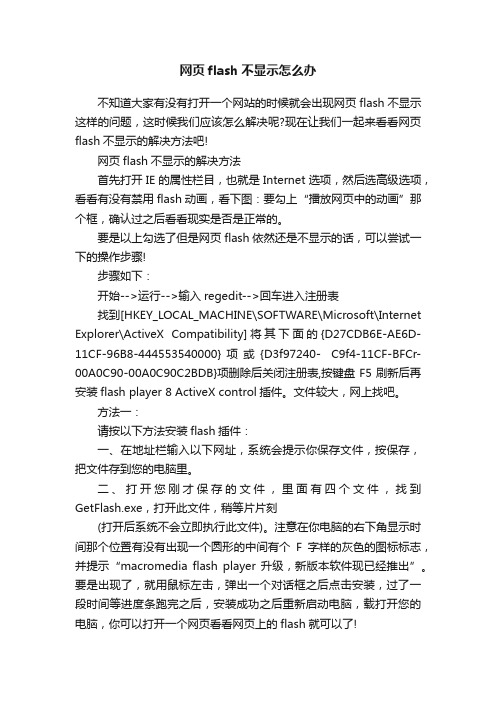
网页flash不显示怎么办不知道大家有没有打开一个网站的时候就会出现网页flash不显示这样的问题,这时候我们应该怎么解决呢?现在让我们一起来看看网页flash不显示的解决方法吧!网页flash不显示的解决方法首先打开IE的属性栏目,也就是Internet选项,然后选高级选项,看看有没有禁用flash动画,看下图:要勾上“播放网页中的动画”那个框,确认过之后看看现实是否是正常的。
要是以上勾选了但是网页flash依然还是不显示的话,可以尝试一下的操作步骤!步骤如下:开始-->运行-->输入regedit-->回车进入注册表找到[HKEY_LOCAL_MACHINE\SOFTWARE\Microsoft\Internet Explorer\ActiveX Compatibility]将其下面的{D27CDB6E-AE6D-11CF-96B8-444553540000}项或{D3f97240- C9f4-11CF-BFCr-00A0C90-00A0C90C2BDB}项删除后关闭注册表,按键盘F5刷新后再安装flash player 8 ActiveX control插件。
文件较大,网上找吧。
方法一:请按以下方法安装flash插件:一、在地址栏输入以下网址,系统会提示你保存文件,按保存,把文件存到您的电脑里。
二、打开您刚才保存的文件,里面有四个文件,找到GetFlash.exe,打开此文件,稍等片片刻(打开后系统不会立即执行此文件)。
注意在你电脑的右下角显示时间那个位置有没有出现一个圆形的中间有个F字样的灰色的图标标志,并提示“mac romedia flash player 升级,新版本软件现已经推出”。
要是出现了,就用鼠标左击,弹出一个对话框之后点击安装,过了一段时间等进度条跑完之后,安装成功之后重新启动电脑,载打开您的电脑,你可以打开一个网页看看网页上的flash就可以了!网页中的flash无法显示怎么办开始-运行-输入regsvr32 jscript.dll-确定出现提示成功的对话框,按确定后返回。
浏览器不能播放Flash的原因以及解决办法

浏览器不能播放Flash的原因以及解决办法(一)浏览器设置的问题IE工具----Internet选项----高级----“启用即需安装”、“播放网页中的动画”、“播放网页中的声音”前面的勾都应该打上。
这几项不打上勾,都有可能造成不能播放Flash。
(二)3721上网助手设置问题“网页浏览加速”中的----“不播放网页中的Flash动画”、“不播放网页中的声音”、“不播放网页中的视频”、“不显示网页中的图片(不推荐)”----这四项都不要打勾。
(三)不能播放Flash的罪魁祸首:3721上网助手中的“自动屏蔽插件”功能是造成不能播放Flash 动画的主要原因。
3721上网助手在这项功能中设置了“屏蔽所有插件的弹出”。
而且还说“若不选择此项,上网助手会在插件弹出时给出安全提示,您可在安全提示窗口中选择是否屏蔽该插件的弹出。
”,可是,你如果不选择“屏蔽所有插件的弹出”,就根本无法设置!也就是说3721上网助手“屏蔽所有插件的弹出”是强行设置的!!----当然,Flash即需安装的插件也被屏蔽了(四)解决办法:如果(一)(二)中的设置都没有问题,必须进入注册表手动删除有关键值。
进入注册表逐步打开HKEY_LOCAL_MACHINE\software\Microsoft\Internet Explorer\ActiveX Compatibility\{D27CDB6E-AE6D-11cf-96B8-444553540000},如果键值为00000400,则说明flash的弹出插件被屏蔽了,删掉该键值就可以播放flash了。
如果不删除该键值,另外安装任何flash播放插件,都是不管用的。
"打开ie 工具internet选项——安全——自定义级别——activex 控件和插件的最后一项运行activex控件和插件选择启用。
电脑打开网页flash不停闪问题完美解决方案

电脑打开网页flash不停闪问题完美解决方案嘿,朋友们,今天我来给大家详细聊聊那个让人头疼的问题——电脑打开网页时,Flash插件不停闪烁,简直就像一个调皮的小鬼在屏幕上跳舞,让人烦不胜烦。
别担心,我这里有份完美的解决方案,保证让你的电脑恢复正常,网页浏览顺畅无阻!咱们得明白,为什么会出现这个问题。
其实,这主要是因为Flash 插件版本过低或者与浏览器不兼容导致的。
我们就一步步解决它。
一、升级Flash插件1.打开浏览器,输入“Flash官网”或者“Flash”等关键词,搜索并进入AdobeFlash官方网站。
2.在官网找到页面,根据你的操作系统选择对应的Flash版本进行。
3.完成后,运行安装程序,按照提示完成安装。
4.安装完成后,重启浏览器,看看Flash插件是否还在闪烁。
二、检查浏览器兼容性1.打开浏览器,右上角的“三条杠”图标,选择“设置”。
2.在设置页面中,找到“高级”选项,展开。
3.在“高级”选项中,找到“浏览器的兼容性”部分,“打开”。
4.在兼容性列表中,找到与Flash插件相关的条目,将其禁用。
5.重启浏览器,再次测试Flash插件是否还在闪烁。
三、清理浏览器缓存1.打开浏览器,右上角的“三条杠”图标,选择“设置”。
2.在设置页面中,找到“隐私和安全”选项,展开。
3.在“隐私和安全”选项中,找到“清除浏览数据”按钮,。
4.在弹出的窗口中,勾选“缓存”选项,“清除”按钮。
5.清除完成后,重启浏览器,看看Flash插件是否还在闪烁。
四、安装其他替代插件2.打开浏览器,输入“HTML5插件”等关键词,搜索并找到合适的插件。
3.完成后,运行安装程序,按照提示完成安装。
4.安装完成后,重启浏览器,将Flash插件关闭,使用HTML5插件浏览网页。
五、更新操作系统和驱动程序1.有时候,操作系统和驱动程序的问题也会导致Flash插件闪烁。
2.打开“控制面板”,选择“系统和安全”,“系统”。
3.在系统页面中,找到“设备管理器”,打开。
网页Flash无法显示,但是插件已经安装问题的解决办法

网页Flash无法显示,但是插件已经安装问题的解决办法网页Flash无法显示,但是插件已经安装,还是播放不了?如在线视频不能显示等,这种应该属于人为的。
还有一种不是人为的,如中毒,恶意软件等。
以下时解决办法,希望遇到类似问题的友友可以解决(仅供参考,不保证可以解决,视个人情况而言,不过该篇解决方法应该是最综合的一篇flash解决文档)◎缺少插件如无法播放音乐问题的解决方法:1、开始--运行输入regedit找到HKEY_LOCAL_MACHINE\SOFTWARE\Microsoft\InternetExplorer\ActiveXCompatibility删除{CFCDAA03-8BE4-11CF-B84B-0020AFBBCCFA}或{d27cdb6e-ae6d-11cf-96b8-00}和{6bf52a52-394a-11d3-b153-00c04f79faa6}找到哪个删除哪个,然后关闭注册表,重新打开浏览器。
2、开始--运行输入(注册控件)regsvr32 jscript.dll回车regsvr32 vbscript.dll回车◎无法显示Flash问题的解决方法:如果确定以下设置无问题:1. IE是否禁止了播放Flash动画IE主窗口的菜单--选“工具"→Internet选项--“高级”选项卡,在下面的列表中找到“多媒体“---”播放网页中的动画”选项并将其选中,再单击“应用→确定”保存设置。
(有时候可以把勾去掉,确定,在打上勾,确定)2.在internet选项—安全—自定义级别里要把运行activeX控件和插件,已选为启用3. FLASH插件已安装4.未装百度工具栏,搜搜工具栏等之类的软件5.确保您的计算机里是干净的,没有病毒如果以上设置无误,那么以下就是解决办法(仅供参考)方法一(适合表现为Flash显示位置总是显示一个红叉)打开网页系统并不提示重装Flash插件,就是由于控制这个属性的注册表键已经被改变了,导致系统认为插件已经安装,可以通过修改注册表的办法来解决第一步:开始--运行--输入regedit-回车进入注册表找到[HKEY_LOCAL_MACHINE\SOFTWARE\Microsoft\InternetExplorer\ActiveXCompatibility]将其下面的{D27CDB6E-AE6D-11CF-96B8-00}项或{D3f97240-C9f4-11CF-BFCr-00A0C90-00A0C90C2BDB}项的主键删除后关闭注册表。
网页视频、flash打不开无法播放的解决方法

方法是:
一、先暂时关掉全部浏览器。
二、在开始--控制面板--增加和删掉程序里边把FLASH player ActiveX卸載掉。
三、打开(OPEN)IE浏览器,随便进1个可以信任的门户网站:如网易、新浪、优酷等。
四、在你的IE浏览器上方会出现1个询问是不是安装的横条,你点允许安装。
五、安装成功后开启你的360安全浏览器,或刷新你的IE,目前都可以用了。
六、如果按照上述步骤操作之后仍然不能解决问题,甚至Ghost恢复系统、还原系统等等方法也不起作用时,可能就是由于你升级、卸载一些软件(尤其是杀毒软件)而导致系统DLL 文件丢失的原因了。
这时只需再注册一下系统DLL文件就好了。
注册方法:
(1)点击“开始——运行”,输入cmd,按“enter”键回车。
(2)在命令提示符下直接输入:for %1 in (%windir%\system32\*.dll) do regsvr32.exe /s %1 注意:是在命令提示符下,不是在“运行”框中!(为确保输入无误,可以直接复制以上命令,粘贴即可。
)
(3)粘贴命令之后,系统即开始执行命令。
(如未执行,按“enter”键回车即可。
)此时只需耐心等待2分钟左右即可。
(4)回复命令提示符闪烁状态时,即表示命令执行完毕,这时在命令提示符下直接输入exit ,再按“enter”键回车退出即可。
现在看看你的电脑是否恢复正常了~\(^o^)/。
浏览器FLASH不显示或打不开解决办法总结(浏览器问题1,不断更新~~~)

浏览器FLASH不显示或打不开解决办法总结(浏览器问题1,不断更新~~~)2009-09-15 09:24(titi语:由于工作关系,经常会接触一些常用软件,于是看到一些筒子们在“百度知道”里的相关提问,有时也会凑个热闹。
很开心自己的一些回答真正帮到了一些筒子,被选为了最佳答案,现在整理了一下这些问答,另外也会陆续转载一些其他达人的SKILLS……内容会不断更新,希望对其他有同样疑问的筒子有帮助~~~^-^P.S. 如果有更好的方法,欢迎留言!另转载请注明出处,谢谢!)一直苦恼于浏览器不能打开FLASH,搜尽网上的办法,却一次次的看着红红的叉号,白白的页面,一种想哭的感觉……哈哈昨天终于解决了,开心ING……现在把之前搜罗的办法总结了一下,给有着同样苦恼的亲们参考一下。
一基本原因,没有更新控件或浏览器,解决办法:1.下载最新版本的FLASH PLAYER,(检查方法,位置C:\WINDOWS\system32\Macromed\Flash)2.升级浏览器至最新版本,或更换浏览器重启浏览器,试用是否已OK,如果不行,CONTINUE……二没有清理COOKIES,解决办法:3.清理internet cookies及临时或脱机文件重启浏览器,试用是否已OK,如果不行,CONTINUE……三更改了INTERNET 设置,解决办法:4.INTERNET选项→高级→还原默认→确认5.“开始”->“运行”,输入以下的任一个,后选择“确定”,有注册成功提示,说明已成功修复IE组件。
regsvr32 Shdocvw.dllregsvr32 Oleaut32.dllregsvr32 Actxprxy.dllregsvr32 Mshtml.dllregsvr32 Urlmon.dllregsvr32 browseui.dll注:此法同样可以解决下面常见IE问题:A、同时运行以上命令不仅可以解决IE不能打开新的窗口,用鼠标点击超链接也没有任何反应的问题;B、还能解决大大小小的其它IE问题,比如网页显示不完整,JAVA效果不出现,网页不自动跳转,打开某些网站时总提示‘无法显示该页’等。
网页上Flash、swf动画文件无法浏览怎么办

网页上Flash、swf动画文件无法浏览怎么办一,成倍提升网络速度:1、同时打开太多网页会造成网速减慢:关闭闲置网页,及时清理IE临时文件夹。
2、清除病毒:病毒会严重消耗内存资源、打不开页面以至于死机。
必须查杀病毒和清除流氓插件,可用“Windows清理助手”查除,下载地址3、设备问题主要有路由器(以太网接口终端)散热不好、线路虚接:给路由器以通风和良好的散热,插实线路。
4、电脑内存必须升级至1G以上,不满1G内存的电脑已经不能适应目前的多媒体及动画页面的网页浏览。
5、系统设置问题:①开始→运行→输入gpedit.msc后敲回车→弹出组策略窗口→左边的计算机配置→管理模板→网络→QOS数据包调度程序→双击右边的限制可保留带宽→在弹出窗口中选“已禁用”。
这样可以提高20%的网速。
②完全打开网络端口:右键点开我的电脑→属性→硬件→设备管理器→分别设置全部“通信端口(com)”,双击“通信端口”→端口设置→选择“每秒位数”最大值。
可加倍提升网速。
③关闭没用的耗用内存资源的启动程序:开始→运行→输入msconfig后敲回车→启动→除防火墙、输入法和打印机外,其它程序都可以关掉!④整理磁盘碎片,提升电脑整体速度:开始→所有程序→附件→系统工具→磁盘碎片整理程序→选定C(选系统盘)→碎片整理。
⑤关闭系统自动更新:右键点开我的电脑→属性→自动更新→勾选“关闭自动更新”。
⑥关闭远程桌面:右键单击我的电脑→属性→远程→勾去“允许用户远程连接到这台计算机”。
⑦禁用休眠功能:开始→控制面板→电源管理→将“启用休眠”勾去。
⑧关闭“Internet时间同步”功能:开始→控制面板→日期、时间、语言和区域选项→单击“Internet时间→勾去“自动与Internet 时间服务同步”。
⑨设置虚拟内存:虚拟内存最小值物理内存1.5~2倍,最大值为物理内存的2~3倍。
设置方法为:右键点开我的电脑→属性→高级→性能设置→高级→虚拟内存更改→在驱动器列表中选中系统盘符→自定义大小→在“初始大小”和“最大值”中设定数值,然后单击“设置”按钮,最后点击“确定”按钮退出。
ie无法播放视频
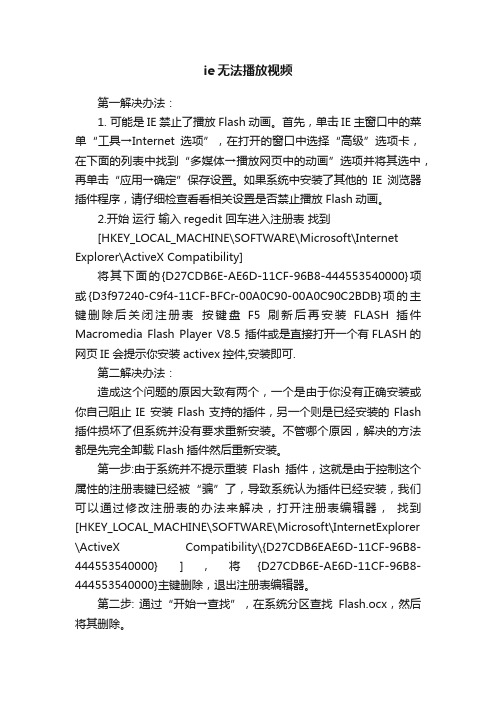
ie无法播放视频第一解决办法:1. 可能是IE禁止了播放Flash动画。
首先,单击IE主窗口中的菜单“工具→Internet选项”,在打开的窗口中选择“高级”选项卡,在下面的列表中找到“多媒体→播放网页中的动画”选项并将其选中,再单击“应用→确定”保存设置。
如果系统中安装了其他的IE浏览器插件程序,请仔细检查看看相关设置是否禁止播放Flash动画。
2.开始运行输入regedit 回车进入注册表找到[HKEY_LOCAL_MACHINE\SOFTWARE\Microsoft\Internet Explorer\ActiveX Compatibility]将其下面的{D27CDB6E-AE6D-11CF-96B8-444553540000}项或{D3f97240-C9f4-11CF-BFCr-00A0C90-00A0C90C2BDB}项的主键删除后关闭注册表按键盘F5刷新后再安装FLASH插件Macromedia Flash Player V8.5 插件或是直接打开一个有FLASH的网页IE会提示你安装activex控件,安装即可.第二解决办法:造成这个问题的原因大致有两个,一个是由于你没有正确安装或你自己阻止IE 安装Flash支持的插件,另一个则是已经安装的Flash 插件损坏了但系统并没有要求重新安装。
不管哪个原因,解决的方法都是先完全卸载Flash插件然后重新安装。
第一步:由于系统并不提示重装Flash插件,这就是由于控制这个属性的注册表键已经被“骗”了,导致系统认为插件已经安装,我们可以通过修改注册表的办法来解决,打开注册表编辑器,找到[HKEY_LOCAL_MACHINE\SOFTWARE\Microsoft\InternetExplorer \ActiveX Compatibility\{D27CDB6EAE6D-11CF-96B8-444553540000} ],将{D27CDB6E-AE6D-11CF-96B8-444553540000}主键删除,退出注册表编辑器。
IE中FLASH无法正常显示的解决办法

IE中FLASH无法正常显示的解决办法首先要确保您的计算机里是干净的,没有病毒。
1. 单击IE主窗口中的菜单“工具→Internet选项”,在打开的窗口中选择“高级”选项卡,在下面的列表中找到“多媒体→播放网页中的动画”选项并将其选上.2. 察看是否有BanActive之类的程序在注册表中禁用了flashplayer的Active控件(也有可能是SP2的防火墙给禁止了) 察看方法:开始运行输入regedit 回车进入注册表找到[HKEY_LOCAL_MACHINE\SOFTWARE\Microsoft\Internet Explorer\ActiveX Compatibility]将其下面的{D27CDB6E-AE6D-11CF-96B8-444553540000}项或{D3f97240-C9f4-11CF-BFCr-00A0C90-00A0C90C2BDB}项的主键删除后关闭注册表按键盘F5刷新后再安装FLASH插件3. 在internet 选项—安全—自定义级别里要把运行activeX控件和插件,选为“启用”4. 修复IE,用优化大师或者其它的一些上网助手软件如雅虎助手等.5. C:\WINDOWS\system32\Macromed\Flash 把其中的文件全删了再装一个新的FLASHplayer6、如果依然无法解决问题,可以将以下代码复制生成“批处理”文件执行之,然后再重新安装flash插件。
rundll32.exe advpack.dll /DelNodeRunDLL32 C:\WINNT\System32\dacui.dllrundll32.exe advpack.dll /DelNodeRunDLL32C:\WINNT\Catroot\icatalog.mdbregsvr32 setupwbv.dllregsvr32 wininet.dllregsvr32 comcat.dllregsvr32 shdoc401.dllregsvr32 shdoc401.dll /iregsvr32 asctrls.ocxregsvr32 oleaut32.dllregsvr32 shdocvw.dll /Iregsvr32 shdocvw.dllregsvr32 browseui.dllregsvr32 browseui.dll /Iregsvr32 msrating.dllregsvr32 mlang.dllregsvr32 hlink.dllregsvr32 mshtml.dllregsvr32 mshtmled.dllregsvr32 urlmon.dllregsvr32 plugin.ocxregsvr32 sendmail.dllregsvr32 comctl32.dll /iregsvr32 inetcpl.cpl /iregsvr32 mshtml.dll /iregsvr32 scrobj.dllregsvr32 mmefxe.ocxregsvr32 proctexe.ocx mshta.exe /register regsvr32 corpol.dllregsvr32 jscript.dllregsvr32 msxml.dllregsvr32 imgutil.dllregsvr32 thumbvw.dll regsvr32 cryptext.dll regsvr32 rsabase.dll regsvr32 triedit.dll regsvr32 dhtmled.ocx regsvr32 inseng.dll regsvr32 iesetup.dll /i regsvr32 hmmapi.dll regsvr32 cryptdlg.dll regsvr32 actxprxy.dll regsvr32 dispex.dll regsvr32 occache.dll regsvr32 occache.dll /i regsvr32 iepeers.dll regsvr32 wininet.dll /i regsvr32 urlmon.dll /i regsvr32 digest.dll /i regsvr32 cdfview.dll regsvr32 webcheck.dll regsvr32 mobsync.dll regsvr32 pngfilt.dll regsvr32 licmgr10.dll regsvr32 icmfilter.dll regsvr32 hhctrl.ocx regsvr32 inetcfg.dll regsvr32 trialoc.dll regsvr32 tdc.ocx regsvr32 MSR2C.DLL regsvr32 msident.dll regsvr32 msieftp.dllregsvr32 xmsconf.ocx regsvr32 ils.dllregsvr32 msoeacct.dll regsvr32 wab32.dll regsvr32 wabimp.dll regsvr32 wabfind.dll regsvr32 oemiglib.dll regsvr32 directdb.dll regsvr32 inetcomm.dll regsvr32 msoe.dll regsvr32 oeimport.dll regsvr32 msdxm.ocx regsvr32 dxmasf.dll regsvr32 laprxy.dll regsvr32 l3codecx.ax regsvr32 acelpdec.ax regsvr32 mpg4ds32.ax regsvr32 voxmsdec.ax regsvr32 danim.dll regsvr32 Daxctle.ocx regsvr32 lmrt.dll regsvr32 datime.dll regsvr32 dxtrans.dll regsvr32 dxtmsft.dll regsvr32 vgx.dllregsvr32 WEBPOST.DLL regsvr32 WPWIZDLL.DLL regsvr32 POSTWPP.DLL regsvr32 CRSWPP.DLL regsvr32 FTPWPP.DLLregsvr32 FPWPP.DLLregsvr32 FLUPL.OCXregsvr32 wshom.ocxregsvr32 wshext.dllregsvr32 vbscript.dllregsvr32 scrrun.dll mstinit.exe /setupregsvr32 msnsspc.dll /SspcCreateSspiRegregsvr32 msapsspc.dll /SspcCreateSspiReg=====end of batch file for registering all IE dlls========。
网页视频不能播放的5种情况和解决方法
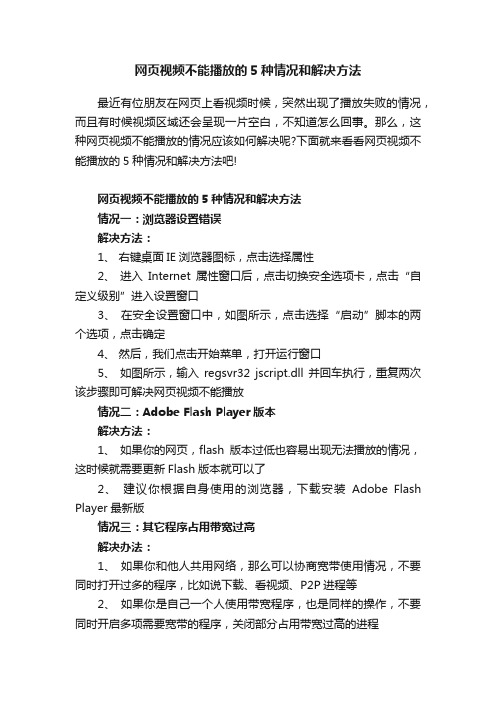
网页视频不能播放的5种情况和解决方法最近有位朋友在网页上看视频时候,突然出现了播放失败的情况,而且有时候视频区域还会呈现一片空白,不知道怎么回事。
那么,这种网页视频不能播放的情况应该如何解决呢?下面就来看看网页视频不能播放的5种情况和解决方法吧!网页视频不能播放的5种情况和解决方法情况一:浏览器设置错误解决方法:1、右键桌面IE浏览器图标,点击选择属性2、进入Internet属性窗口后,点击切换安全选项卡,点击“自定义级别”进入设置窗口3、在安全设置窗口中,如图所示,点击选择“启动”脚本的两个选项,点击确定4、然后,我们点击开始菜单,打开运行窗口5、如图所示,输入regsvr32 jscript.dll并回车执行,重复两次该步骤即可解决网页视频不能播放情况二:Adobe Flash Player版本解决方法:1、如果你的网页,flash版本过低也容易出现无法播放的情况,这时候就需要更新Flash版本就可以了2、建议你根据自身使用的浏览器,下载安装Adobe Flash Player最新版情况三:其它程序占用带宽过高解决办法:1、如果你和他人共用网络,那么可以协商宽带使用情况,不要同时打开过多的程序,比如说下载、看视频、P2P进程等2、如果你是自己一个人使用带宽程序,也是同样的操作,不要同时开启多项需要宽带的程序,关闭部分占用带宽过高的进程情况四:安全软件阻止解决办法:你看视频的网站,被安全软件误阻止了,我们只需将该网站加入安全软件的白名单,或设置防火墙允许该网站的连接即可解决网页视频不能播放的问题情况五:网站本身有问题解决方法:1、如果是该网页本身视频存在错误,也会无法正常播放,你可以尝试打开其它视频网站,确定是否是网站的问题2、另外,也有可能是服务器负荷过高,无法满足大量用户浏览导致的播放失败,如果是以上的情况,建议联系网站客服之类的,就当前情况进行反馈,你可以尝试更换时间再尝试观看视频以上就是本次网页视频不能播放的5种情况和解决方法的全部内容了,你学会了吗?其实,如果你在网页观看视频的时候,也出现了不能播放的情况,不知道怎么去解决,可以参考以上5种情况的分析解决。
Flash动画不能播放如何解决?

Flash动画不能播放如何解决? 相信很多⼈都会发现,做好的插⼊Flash的演⽰⽂稿在⾃⼰的机器上播放时正常,但拷到U盘上到了别的地⽅却不⾏了。
这时打开PPT会发现插⼊Flash的幻灯⽚,这是因为Flash⽂件的路径不对。
那么Flash动画不能播放如何解决?不⽤担⼼,本篇⽂章就为⼤家介绍解决⽅法。
点选这个矩形,然后右击⿏标,在弹出的菜单中选择“属性”,弹出该控件的属性对话框,然后选择“⾃定义”栏右边的(?)。
在“Movie URL”栏中填⼊SWF⽂件的URL地址。
在这⾥,最好将演⽰⽂稿和Flash⽂件放在同⼀个⽂件夹中(这个⽂件夹最好是新建的,除了演⽰⽂稿和所需要的素材,最好再也没有其他⽂件),所以我们只是将SWF⽂件的⽂件名填⼊便可以了。
此时,你要去其他机器上使⽤,只需要将这个⽂件夹⼀并拷上就可以万⽆⼀失了。
PowerPoint课件中Flash控制攻略 在PowerPoint课件中,插⼊Flash动画已经不是什么新鲜事了。
这不,这次的英语课件中,应英语⽼师的要求,插⼊了⽹上找来的⼀个Flash英⽂歌,果然为课件增⾊不少。
但英语⽼师提出要在课件中能控制这个英⽂歌,⽐如说播放、暂停、快进、快退等功能。
呵呵,这倒也难不倒我,⽤Office中的VBA就可以做到。
插⼊Flash影⽚ 单击“视图/⼯具栏/控件⼯具箱”,选择“其他控件/Shockwave Flash Object”,在幻灯⽚中⽤⿏标拖出⼀个⽅框,调整好⼤⼩。
这样,我们⽤插⼊控件的⽅法插⼊⼀个Flash控件,选择当前控件,在“属性”⾯板中作如下设置:“Movie”中填⼊所需的Flash影⽚名称,“名称”就⽤默认的“ShockwaveFlash1”,这个名称在后⾯的VBA编程中要⽤到。
插⼊命令按钮 1. 制作(播放)按钮在“控件⼯具箱”中选择“命令按钮”,在幻灯⽚中拖动,即可拖出⼀个命令按钮。
调整好⼤⼩,在“属性”⾯板中作如下设置:“名称”中输⼊“cmd_play”,“Caption”中输⼊“播放”。
网页Flash无法显示但是插件已经安装问题的解决办法

网页Flas h无法显示,但是插件已经安装问题的解决办法网页Flas h无法显示,但是插件已经安装,还是播放不了?如在线视频不能显示等,这种应该属于人为的。
还有一种不是人为的,如中毒,恶意软件等。
以下时解决办法,希望遇到类似问题的友友可以解决(仅供参考,不保证可以解决,视个人情况而言,不过该篇解决方法应该是最综合的一篇flas h解决文档)◎缺少插件如无法播放音乐问题的解决方法:1、开始--运行输入rege dit 找到HKEY_L OCAL_MACHI NE\SOFTWA RE\Micros oft\Intern et Explor er\Active X Compat ibili ty删除{CFCDAA03-8BE4-11CF-B84B-0020AF BBCCF A}或{d27cdb6e-ae6d-11cf-96b8-444553540000}和{6bf52a52-394a-11d3-b153-00c04f79faa6}找到哪个删除哪个,然后关闭注册表,重新打开浏览器。
2、开始--运行输入(注册控件)regsvr32 jscrip t.dll 回车regsvr32 vbscri pt.dll 回车◎无法显示Fl ash问题的解决方法:如果确定以下设置无问题:1. IE是否禁止了播放Fl ash动画IE主窗口的菜单--选“工具"→Intern et选项--“高级”选项卡,在下面的列表中找到“多媒体“---”播放网页中的动画”选项并将其选中,再单击“应用→确定”保存设置。
(有时候可以把勾去掉,确定,在打上勾,确定)2. 在inter net 选项—安全—自定义级别里要把运行a ctive X控件和插件,已选为启用3. FLASH插件已安装4. 未装百度工具栏,搜搜工具栏等之类的软件5. 确保您的计算机里是干净的,没有病毒如果以上设置无误,那么以下就是解决办法(仅供参考)方法一 (适合表现为F lash显示位置总是显示一个红叉)打开网页系统并不提示重装Flas h插件,就是由于控制这个属性的注册表键已经被改变了,导致系统认为插件已经安装,可以通过修改注册表的办法来解决第一步:开始--运行--输入rege dit-回车进入注册表找到[HKEY_L OCAL_MACHI NE\SOFTWA RE\Micros oft\Intern et Explor er\Active X Compat ibili ty]将其下面的{D27CDB6E-AE6D-11CF-96B8-444553540000}项或{D3f97240-C9f4-11CF-BFCr-00A0C90-00A0C90C2BD B}项的主键删除后关闭注册表。
网页图片无法显示、动画flash打不开、视频无法显示解决方法

网页图片无法显示、动画flash打不开、视频无法显示解决方法网页图片无法显示、动画FLASH打不开、视频无法显示解决方法其实所谓的图片无法显示就是FLASH无法显示,遇到此问题的朋友不知道是怎么回事就以为是图片无法显示。
出现此问题主要就是网页上的FLASH无法显示播放,QQ空间导航条也无法显示(因为是FLASH导航)。
解决方法:先查看自己的电脑里有没有安装浏览器的FLASH播放插件,比如IE:Adobe flash player activex.查看方法:在“开始”菜单中找到“设置”“控制面板”“添加或删除程序”,在里面查看是否有Adobe flash player activex,如果没有则到网上下载一个安装即可。
如果有的话就删除后在下载个安装。
安装过Adobe flash player activex后如还是没有解决的话那就要查看浏览器的设置了。
比如IE:打开上方的“工具”“Internet选项”“高级”,然后找到“还原默认设置”,点下之后查看其中的多煤体类别,其下面有“播放网页中的动画”“播放网页中的声音”等,确定它们是被选中的,如果没有选中的话则把它选中,然后点确认即可。
—————————————————————————————————————————如果出现有些FLASH能显示而有些FLASH无法显示则可能是因为浏览器中的JA V ASCRIPT出了问题,也就是网页中所用通过JA V ASCRIPT插入的FLASH都无法显示。
解决方法:将以下内容复制,打开CMD,将此粘贴在CMD中,按回车,弹出N个框,全部点确定即可。
rundll32.exe advpack.dll /DelNodeRunDLL32 C:\\WINNT\\System32\\dacui.dllrundll32.exe advpack.dll /DelNodeRunDLL32 C:\\WINNT\\Catroot\\icatalog.mdbRegsvr32 URLMON.DLL /sRegsvr32 actxprxy.dll /sRegsvr32 shdocvw.dll /sregsvr32 oleaut32.dll /sregsvr32 setupwbv.dll /sregsvr32 wininet.dll /sregsvr32 comcat.dll /sregsvr32 shdoc401.dll /sregsvr32 shdoc401.dll /i /sregsvr32 asctrls.ocx /sregsvr32 oleaut32.dll /sregsvr32 shdocvw.dll /I /sregsvr32 shdocvw.dll /sregsvr32 browseui.dll /sregsvr32 browseui.dll /I /sregsvr32 msrating.dll /sregsvr32 mlang.dll /sregsvr32 hlink.dll /sregsvr32 mshtmled.dll /s regsvr32 urlmon.dll /s regsvr32 plugin.ocx /s regsvr32 sendmail.dll /s regsvr32 comctl32.dll /i /s regsvr32 inetcpl.cpl /i /s regsvr32 mshtml.dll /i /s regsvr32 scrobj.dll /s regsvr32 mmefxe.ocx /s regsvr32 proctexe.ocx /s regsvr32 corpol.dll /s regsvr32 jscript.dll /s regsvr32 msxml.dll /s regsvr32 imgutil.dll /s regsvr32 thumbvw.dll /s regsvr32 cryptext.dll /s regsvr32 rsabase.dll /s regsvr32 triedit.dll /s regsvr32 dhtmled.ocx /s regsvr32 inseng.dll /s regsvr32 iesetup.dll /i /s regsvr32 hmmapi.dll /s regsvr32 cryptdlg.dll /s regsvr32 actxprxy.dll /s regsvr32 dispex.dll /s regsvr32 occache.dll /s regsvr32 occache.dll /i /s regsvr32 iepeers.dll /s regsvr32 wininet.dll /i /s regsvr32 urlmon.dll /i /s regsvr32 digest.dll /i /s regsvr32 cdfview.dll /s regsvr32 webcheck.dll /s regsvr32 mobsync.dll /s regsvr32 pngfilt.dll /s regsvr32 licmgr10.dll /s regsvr32 icmfilter.dll /s regsvr32 hhctrl.ocx /s regsvr32 inetcfg.dll /s regsvr32 trialoc.dll /s regsvr32 tdc.ocx /sregsvr32 MSR2C.DLL /s regsvr32 msident.dll /sregsvr32 xmsconf.ocx /sregsvr32 ils.dll /sregsvr32 msoeacct.dll /sregsvr32 wab32.dll /sregsvr32 wabimp.dll /sregsvr32 wabfind.dll /sregsvr32 oemiglib.dll /sregsvr32 directdb.dll /sregsvr32 inetcomm.dll /sregsvr32 msoe.dll /sregsvr32 oeimport.dll /sregsvr32 msdxm.ocx /sregsvr32 dxmasf.dll /sregsvr32 laprxy.dll /sregsvr32 l3codecx.ax /sregsvr32 acelpdec.ax /sregsvr32 mpg4ds32.ax /sregsvr32 voxmsdec.ax /sregsvr32 danim.dll /sregsvr32 Daxctle.ocx /sregsvr32 lmrt.dll /sregsvr32 datime.dll /sregsvr32 dxtrans.dll /sregsvr32 dxtmsft.dll /sregsvr32 vgx.dll /sregsvr32 WEBPOST.DLL /sregsvr32 WPWIZDLL.DLL /sregsvr32 POSTWPP.DLL /sregsvr32 CRSWPP.DLL /sregsvr32 FTPWPP.DLL /sregsvr32 FPWPP.DLL /sregsvr32 FLUPL.OCX /sregsvr32 wshom.ocx /sregsvr32 wshext.dll /sregsvr32 vbscript.dll /sregsvr32 scrrun.dll mstinit.exe /setup /sregsvr32 msnsspc.dll /SspcCreateSspiReg /sregsvr32 msapsspc.dll /SspcCreateSspiReg /sregsvr32 msxml3.dll /s —————————————————————————————————————————以上方法如果还不能解决问题的话,那可能是浏览器损坏或者FLASH插件安装失败的原因造成,。
电脑网页视频无法播放怎么处理

电脑网页视频无法播放怎么处理电脑网页视频无法播放怎么处理电脑网页视频无法播放怎么处理?无论是部分网页中的视频还是全网任意网站视频、Flash动画、网页动态元素,出现点击无效,或者黑屏无加载,以及视频位置左上角或中央有叉叉,都可以使用以下方案中的方法解决问题。
电脑网页视频无法播放怎么处理?自身原因引起的问题及解决办法:一、没有安装Adobe Flash Player解决办法:根据自身使用的.浏览器下载并安装Adobe Flash Player最新版。
下载地址在百度上搜索就能找到。
二、浏览器设置错误解决办法:1、在IE上方选项卡选择-工具→Internet选项。
2、在弹出的对话框选项卡中选择-高级,并在其中的多媒体栏中找到在网页中播放动画选,勾选即可。
三、其它程序占用带宽过高解决办法:如果是和他人共用网络,则可通知其降低下载速度或暂停视频聊天,关闭P2P进程等占用带宽程序。
如果是自己独享带宽,可以关闭占用带宽过高的进程。
四、安全软件阻止解决办法:将该网站加入安全软件的白名单,或设置防火墙允许该网站的连接。
五、非自身原因情况分析判断及解决办法:1、该网页本身视频存在错误无法提供正常浏览。
分析方法:打开其它视频网站看视频能否正常播放,如果其它网站均能正常播放则是该网站的问题。
解决办法:直接联系该网站的网管。
2、由于服务器负荷过高,无法满足大量用户浏览。
分析方法:打开其它视频网站看视频能否正常播放,如果其它网站均能正常播放则是该网站的问题。
解决办法:可以直接联系该网站的网管或换一个时段观看。
其它方法:如果以上方法都无法正常播放网页中的视频,你可以试试以下方法:1、重新刷新该页面。
2、将网络断开并重新连接。
3、换一款浏览器。
以上便是关于电脑网页视频无法播放的一些应急处理方法,用户可以根据情况酌情处理。
- 1、下载文档前请自行甄别文档内容的完整性,平台不提供额外的编辑、内容补充、找答案等附加服务。
- 2、"仅部分预览"的文档,不可在线预览部分如存在完整性等问题,可反馈申请退款(可完整预览的文档不适用该条件!)。
- 3、如文档侵犯您的权益,请联系客服反馈,我们会尽快为您处理(人工客服工作时间:9:00-18:30)。
网页图片无法显示、动画FLASH打不开、视频无法显示解决方法其实所谓的图片无法显示就是FLASH无法显示,遇到此问题的朋友不知道是怎么回事就以为是图片无法显示。
出现此问题主要就是网页上的FLASH无法显示播放,QQ空间导航条也无法显示(因为是FLASH导航)。
解决方法最佳答案:先查看自己的电脑里有没有安装浏览器的FLASH播放插件,比如IE:Adobe flash player activex.查看方法:在“开始”菜单中找到“设置”“控制面板”“添加或删除程序”,在里面查看是否有Adobe flash player activex,如果没有则到网上下载一个安装即可。
如果有的话就删除后在下载个安装。
安装过Adobe flash player activex后如还是没有解决的话那就要查看浏览器的设置了。
比如IE:打开上方的“工具” “Internet选项”“高级”,然后找到“还原默认设置”,点下之后查看其中的多煤体类别,其下面有“播放网页中的动画”“播放网页中的声音”等,确定它们是被选中的,如果没有选中的话则把它选中,然后点确认即可。
—————————————————————————————————————————如果出现有些FLASH能显示而有些FLASH无法显示则可能是因为浏览器中的JA V ASCRIPT出了问题,也就是网页中所用通过JA V ASCRIPT插入的FLASH都无法显示。
解决方法:将以下内容复制,打开CMD,将此粘贴在CMD中,按回车,弹出N个框,全部点确定即可。
rundll32.exe advpack.dll /DelNodeRunDLL32 C:\\WINNT\\System32\\dacui.dllrundll32.exe advpack.dll /DelNodeRunDLL32 C:\\WINNT\\Catroot\\icatalog.mdbRegsvr32 URLMON.DLL /sRegsvr32 actxprxy.dll /sregsvr32 oleaut32.dll /s regsvr32 setupwbv.dll /s regsvr32 wininet.dll /s regsvr32 comcat.dll /s regsvr32 shdoc401.dll /s regsvr32 shdoc401.dll /i /s regsvr32 asctrls.ocx /s regsvr32 oleaut32.dll /s regsvr32 shdocvw.dll /I /s regsvr32 shdocvw.dll /s regsvr32 browseui.dll /s regsvr32 browseui.dll /I /s regsvr32 msrating.dll /s regsvr32 mlang.dll /s regsvr32 hlink.dll /s regsvr32 mshtml.dll /s regsvr32 mshtmled.dll /s regsvr32 urlmon.dll /s regsvr32 plugin.ocx /s regsvr32 sendmail.dll /s regsvr32 comctl32.dll /i /sregsvr32 mshtml.dll /i /s regsvr32 scrobj.dll /s regsvr32 mmefxe.ocx /s regsvr32 proctexe.ocx /s regsvr32 corpol.dll /s regsvr32 jscript.dll /s regsvr32 msxml.dll /s regsvr32 imgutil.dll /s regsvr32 thumbvw.dll /s regsvr32 cryptext.dll /s regsvr32 rsabase.dll /s regsvr32 triedit.dll /s regsvr32 dhtmled.ocx /s regsvr32 inseng.dll /s regsvr32 iesetup.dll /i /s regsvr32 hmmapi.dll /s regsvr32 cryptdlg.dll /s regsvr32 actxprxy.dll /s regsvr32 dispex.dll /s regsvr32 occache.dll /s regsvr32 occache.dll /i /sregsvr32 wininet.dll /i /s regsvr32 urlmon.dll /i /s regsvr32 digest.dll /i /s regsvr32 cdfview.dll /s regsvr32 webcheck.dll /s regsvr32 mobsync.dll /s regsvr32 pngfilt.dll /s regsvr32 licmgr10.dll /s regsvr32 icmfilter.dll /s regsvr32 hhctrl.ocx /s regsvr32 inetcfg.dll /s regsvr32 trialoc.dll /s regsvr32 tdc.ocx /s regsvr32 MSR2C.DLL /s regsvr32 msident.dll /s regsvr32 msieftp.dll /s regsvr32 xmsconf.ocx /s regsvr32 ils.dll /s regsvr32 msoeacct.dll /s regsvr32 wab32.dll /s regsvr32 wabimp.dll /sregsvr32 oemiglib.dll /s regsvr32 directdb.dll /s regsvr32 inetcomm.dll /s regsvr32 msoe.dll /sregsvr32 oeimport.dll /s regsvr32 msdxm.ocx /s regsvr32 dxmasf.dll /s regsvr32 laprxy.dll /sregsvr32 l3codecx.ax /s regsvr32 acelpdec.ax /s regsvr32 mpg4ds32.ax /s regsvr32 voxmsdec.ax /s regsvr32 danim.dll /sregsvr32 Daxctle.ocx /s regsvr32 lmrt.dll /sregsvr32 datime.dll /sregsvr32 dxtrans.dll /s regsvr32 dxtmsft.dll /s regsvr32 vgx.dll /sregsvr32 WEBPOST.DLL /s regsvr32 WPWIZDLL.DLL /sregsvr32 POSTWPP.DLL /sregsvr32 CRSWPP.DLL /sregsvr32 FTPWPP.DLL /sregsvr32 FPWPP.DLL /sregsvr32 FLUPL.OCX /sregsvr32 wshom.ocx /sregsvr32 wshext.dll /sregsvr32 vbscript.dll /sregsvr32 scrrun.dll mstinit.exe /setup /sregsvr32 msnsspc.dll /SspcCreateSspiReg /sregsvr32 msapsspc.dll /SspcCreateSspiReg /sregsvr32 msxml3.dll /s—————————————————————————————————————————以上方法如果还不能解决问题的话,那可能是浏览器损坏或者FLASH插件安装失败的原因造成,另外:方法二解决方案:推荐答案浏览器不能打开网页FLASH的情况有几种1:你的系统本来就是Win XP Sp2的(这个SP2系统已经包含了Adobe Flash Player 插件),如果也不能播放网页Flash和在线视频的话,请检查下你是否安装了Adobe Flash Player插件和上网助手、防毒等软件,上网助手和防毒软件可能屏蔽了网页Flash的调用,解除就可以了!2:如果你的系统是从Win XP Sp1升级到Sp2系统的(你要是装完Sp1就直接安装Sp2的话(SP2自动禁止了插件的弹出对话框),那你就别想打开网页Flash和在线视频了,后期的补救安装Adobe Flash Player插件是根本不行的,不行就是不行!!!)。
大多数朋友是因为在Win XP Sp1的基础上安装了Sp2系统,问题就出在忙着安装Sp2上。
首先,在安装完XP SP1 系统的时候,不要忙着安装Sp2,应该先打上冲击波和震荡波病毒补丁,重启电脑后再安装好防毒软件上网升级到最新病毒库并打开监控(虽然这样并不一定就能保证系统不中毒,但没办法!必须连上网络),现在必需用“IE 浏览器”打开新浪网(其他网站也行,不过新浪网站的网页Flash太丰富了)等着网页弹出一个要你安装Adobe Flash Player插件的窗口,一定要点击安装(这个安装很关键!!!不要忙着安装Sp2就是要等网页自动弹出的Adobe Flash Player插件的!我想这也许就是后期补救安装的和这个自动弹出的Adobe Flash Player插件可能是有所不同吧!),重启电脑,这时候你想安装什么都可以了!一切OK!3:还有一种情况,就是不要将Windows Media Player 10升级到Windows Media Player 11,因为Windows Media Player 11也将导致网页Flash和在线视频不能打开的原因,如果你已经升级到Windows Media Player 11的话,进控制面板删除Windows Media Player 11,会提示你返回到上一版本的,返回到Windows Media Player 10就行了。
不是所有最新的软件就是最好的,兼容才是硬道理!电影吧() 青年论坛()欢迎访问来源:/thread-36326-1-1.html。
